「パレット」ダイアログは、保存してあるパレットを一覧できるダイアログ。
「パレット」とは、予め選んだ色の集まりのこと。
パレット
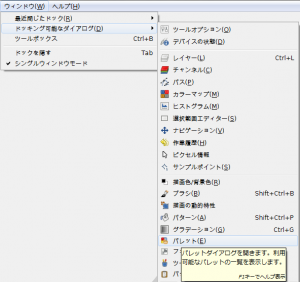
GIMPの「ウィンドウ」メニュー内の「ドッキング可能なダイアログ」のサブメニューに、「パレット」はある。
「ウィンドウ⇒ドッキング可能なダイアログ⇒パレット」をクリックすると、「パレット」ダイアログが現れる。
「パレット」ダイアログ
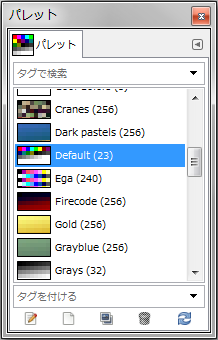
各パレットをクリックすると、アクティブになる。
アクティブにしたパレットは、「描画色の変更」や「描画色/背景色」など、色を選択するダイアログで、![]() ボタンをクリックすると現れ、パレットから色を選択できる。
ボタンをクリックすると現れ、パレットから色を選択できる。
- タグで検索
タグで検索し、パレットを絞り込む。
- タグを付ける
アクティブ・パレットにタグを付ける。タグは、「タグで検索」時に使用する。

パレットを編集する「パレットエディタ」ダイアログを呼び出す。

新たなパレットを作成し、「パレットエディタ」ダイアログを呼び出す。
作成したパレットは、個人用palettesフォルダーに保存される。個人用palettesフォルダは、Windowsの場合、「C:\Users\ユーザー名\.gimp-2.8\plug-ins」である。

パレットを複製する。

パレットを削除する。

パレットファイル(gplファイル)をリロード(再読み込み)する。
「パレット」ダイアログにおける右クリックメニュー
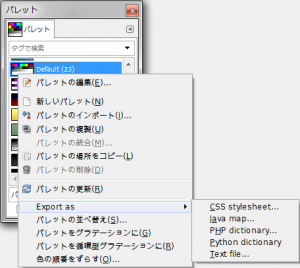
- パレットの編集
パレットを編集する「パレットエディタ」ダイアログを呼び出す。
- 新しいパレット
新たなパレットを作成し、「パレットエディタ」ダイアログを呼び出す。
作成したパレットは、個人用palettesフォルダーに保存される。個人用palettesフォルダは、Windowsの場合、「C:\Users\ユーザー名\.gimp-2.8\plug-ins」である。
- パレットのインポート…
「新しいパレットをインポート」ダイアログを呼び出す。
- パレットの複製
パレットを複製する。
- パレットの統合
この機能は未完成にて無効。
- パレットの場所をコピー
パレットファイル(gplファイル)の保存場所を、クリップボードにコピーする。
パレットファイル(gplファイル)を、テキスト・エディタで直接編集したいときなどに便利な機能だ。
- パレットの削除
パレットを削除する。
- パレットの更新
パレットファイル(gplファイル)をリロード(再読み込み)する。
- Export as
パレットファイル(gplファイル)を「CSS stylesheet」「Java map」「PHP dictionary」「Python dictionary」「Text file」にエクスポートする。
- パレットの並べ替え…
- パレットをグラデーションに
アクティブ・パレットの全ての色を使いグラデーションを作成する。作成したグラデーションは、「グラデーション」ダイアログで確認できる。
- パレットを循環型グラデーションに
アクティブ・パレットの全ての色を使い循環型グラデーションを作成する。作成したグラデーションは、「グラデーション」ダイアログで確認できる。
グラデーションと循環型グラデーションの違いについては、グラデーションと循環型グラデーションの違いのページへ。
- 色の順番をずらす…
「python-fu-palette-offset」ダイアログは、パレットの最後の色を、先頭に移動する。「オフセット」は、最後の色を、先頭に移動するリピート数。